A Kodi, meg lehet nézni az összes kedvenc tartalom egy médialejátszó-telepítése után különböző kiegészítőket. Közülük a Fusion fej-váll a többi felett áll, mint az egyetlen kiegészítő, amely mindenkit szabályoz.
a Fusion Kodi addon olyan funkciók, mint egy app store, így sokkal könnyebb telepíteni más kiegészítőket. Miután megkapta a Kodi-t, a Fusion telepítése a Kodi-ra csak néhány percet vesz igénybe. Így:
1. lépés: engedélyezze a harmadik féltől származó kiegészítő telepítést
miután megnyitotta a Kodi-t, LÉPJEN a Beállítások menübe a fogaskerék ikonra kattintva.,
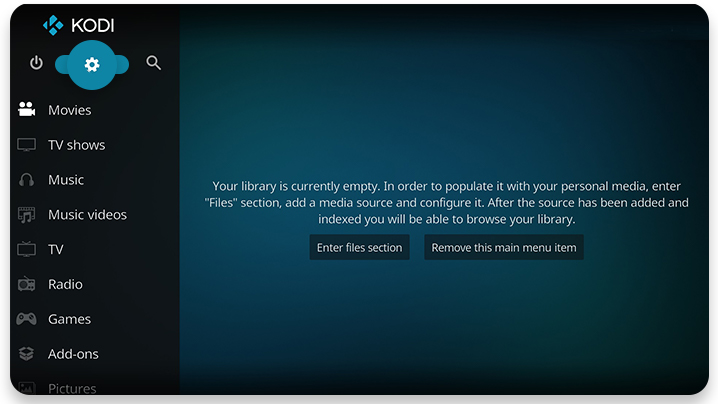
válassza ki a rendszert.
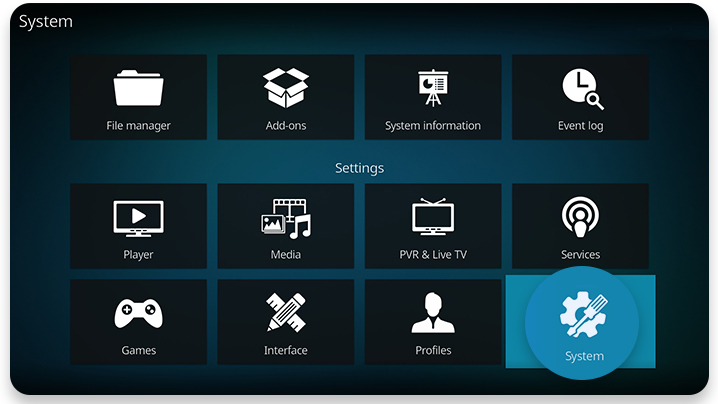
válassza ki a kiegészítőket.
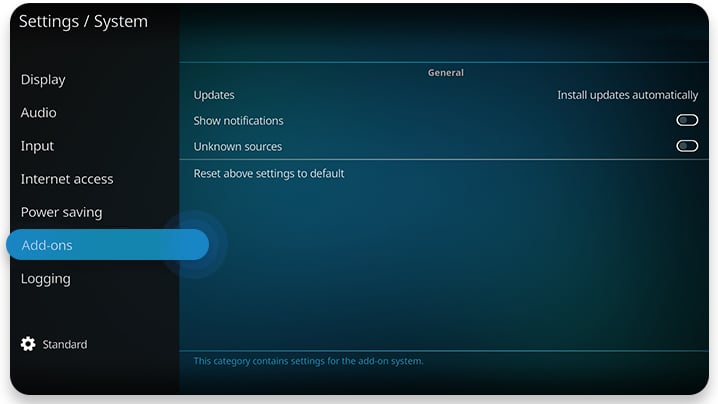
Ismeretlen források engedélyezése.
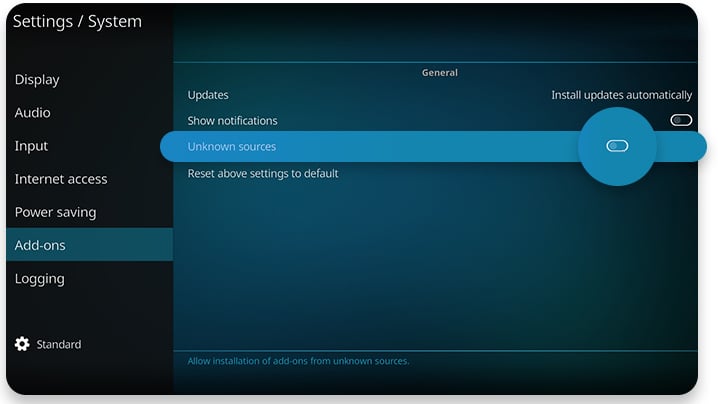
alapértelmezett figyelmeztető előugró ablak jelenik meg. Select Yes-Fusion egy kipróbált és tesztelt kiegészítő. 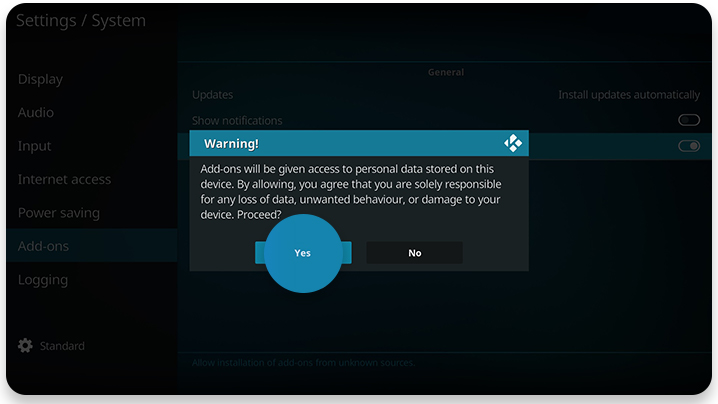
2. Lépés: Telepítse a Fúziós a Kodi
vissza a Kodi kezdőképernyőn. Kattintson a fogaskerék ikonra a beállítások újbóli megnyitásához. Nyissa meg a fájlkezelőt.,
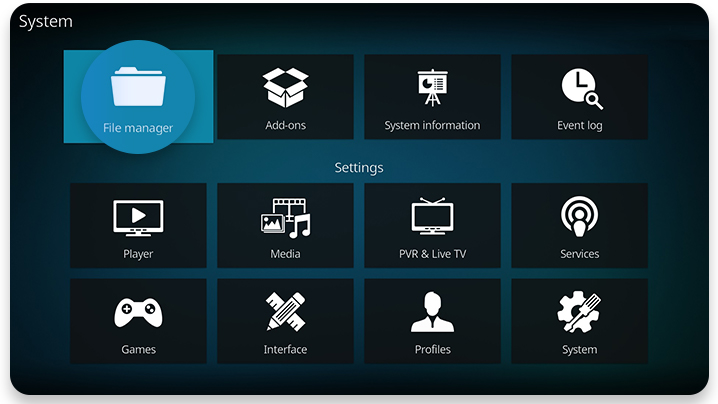
válassza a forrás hozzáadása lehetőséget.
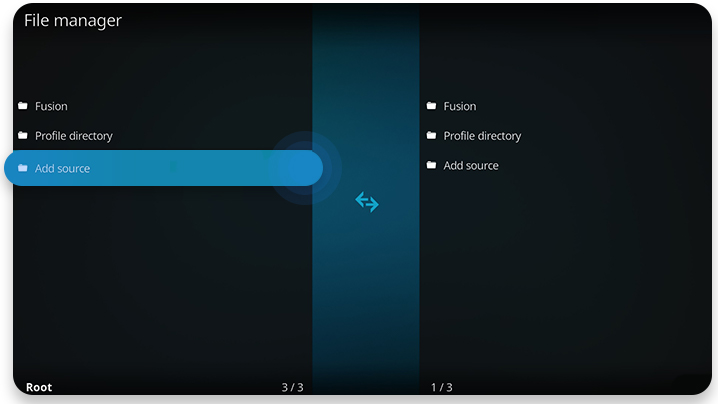
megjelenik a fájlforrás hozzáadása mező. Válassza A Nincs Lehetőséget.
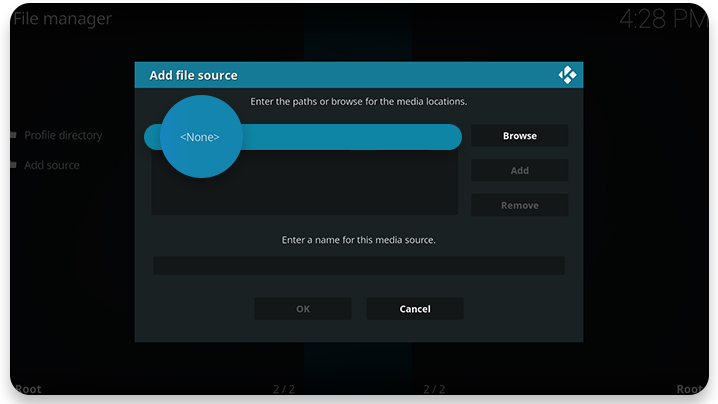
írja be a http://fusion.tvaddons.co — ügyeljen arra, hogy elkerülje a helyesírást — majd kattintson az OK gombra.
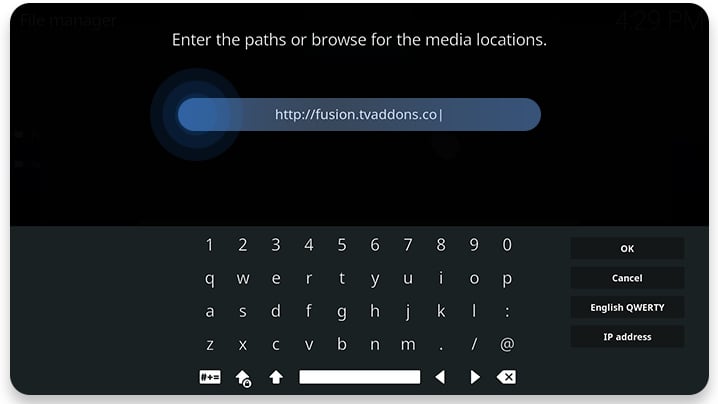
alatt” adjon meg egy nevet ennek a médiaforrásnak”, írja be a kívánt nevet, majd kattintson az OK gombra. A legjobb, ha kiválasztunk egy megfelelő nevet — például a “Fusion” – t.,
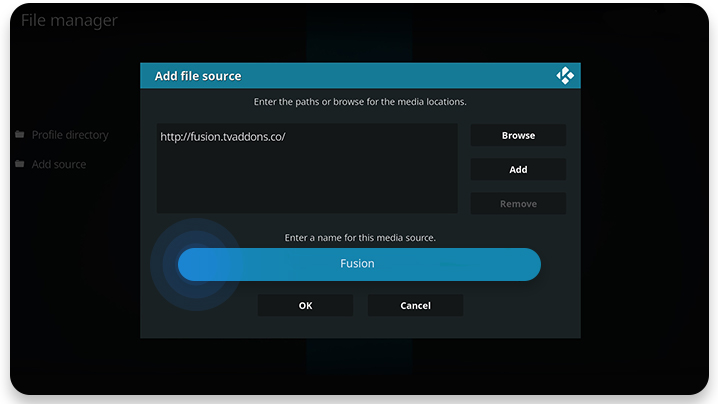
3.lépés: Telepítse a tárolókat és kiegészítőket
befejezte a Fusion Kodi plugin telepítését. Most megtudhatja, hogyan kell használni Fusion Kodi telepíteni tárolók, kiegészítők.
menjen vissza a Kodi kezdőképernyőjére. Válassza a kiegészítők lehetőséget.
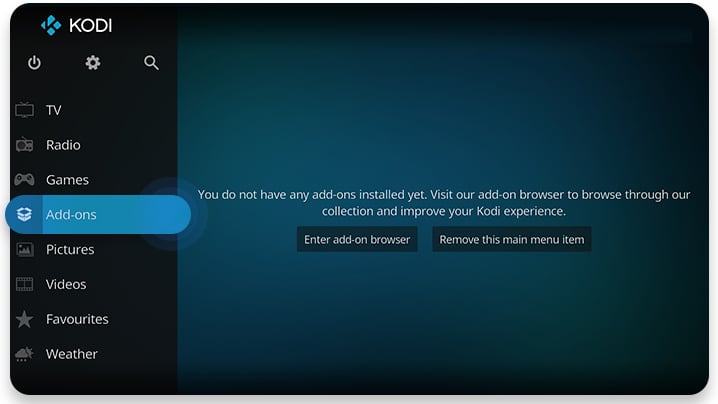
keresse meg a nyitott doboz ikont a bal felső sarokban.
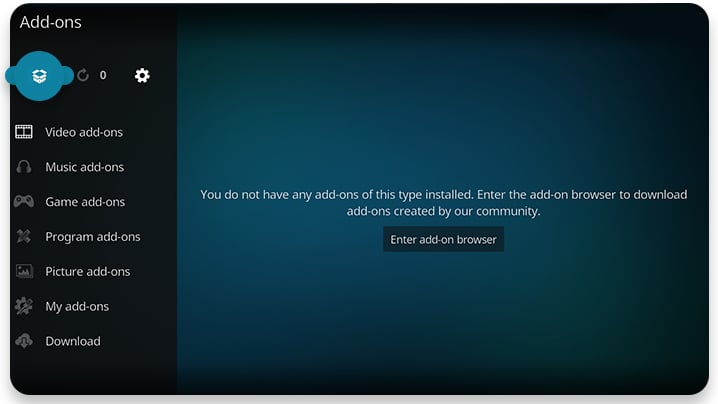
válassza a telepítés Zip fájlból lehetőséget.
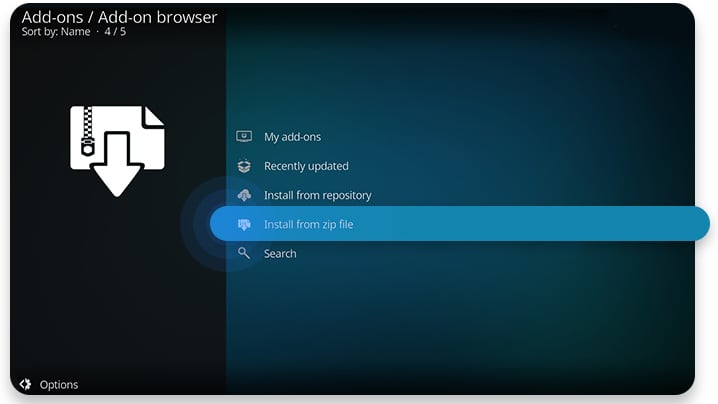
válassza ki a fúziót a források listájából (ezt a nevet adtuk ennek a forrásnak a 2.lépésben).,
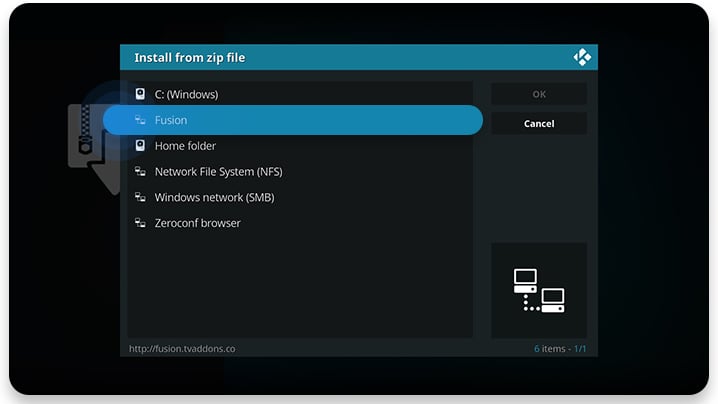
Itt megtalálja a Kodi Fusion tárolókat és kiegészítőket, amelyek három kategóriába vannak rendezve:
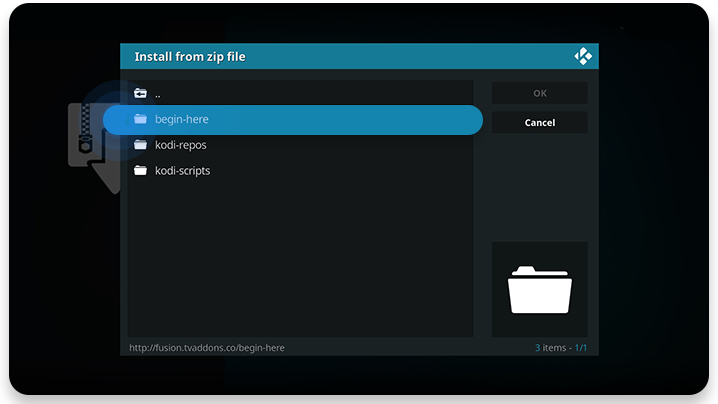
- kezdődik-itt telepíti az Indigo-t, egy sokoldalú kiegészítőt, amely számos eszközt és funkciót hoz a Kodi-hoz.
- kodi-repos tart tárolók.
- a kodi-szkriptek olyan függőségeket tartalmaznak, mint a Meta Handler vagy az URL Resolver.
ennyi! Kattintson ezekre a mappákra, telepítse a kiegészítőket, majd nézze meg a tartalmat a Kodi-n.,
egy hasznos trükk a Fusion használatakor Kodi
streaming közben mindig használjon VPN — t-függetlenül attól, hogy a Kodi-t vagy egy másik médialejátszót részesíti előnyben. Íme néhány ok, amiért:
nem minden tartalom érhető el minden országból
sok A tartalom tetszik lehet geo-korlátozott. Tehát, ha külföldön vagy, és meg akarod nézni a kedvenc műsorodat, meg kell változtatnod a virtuális helyedet.
szerencsére könnyebb, mint amilyennek hangzik. Csak nyissa meg a NordVPN-t, válasszon egy országot a térképen, majd másodpercek alatt csatlakozik., A forgalom titkosítva lesz, majd átirányítja a választott helyre, megváltoztatva az IP-t a folyamat során.
tartsa privát streaming szokásait
az internetszolgáltató mindent nyomon követhet, amit online csinál. Az, hogy valóban ezt teszi — e, kizárólag a belső politikáitól és a jogi korlátozásoktól függ-ha vannak ilyenek. Az adatgyűjtés után adatait eladhatják a hirdetőknek, vagy akár átadhatják a kormánynak.
Ha azt szeretnénk, hogy az online tevékenység privát, titkosítja a forgalmat egy VPN.,
Elkerülni sávszélesség fojtás
Ha az internet-szolgáltató használ sávszélesség fojtás (szándékosan lassítja a streaming forgalom, javítja az általános hálózati teljesítmény), akkor a VPN a választ
a VPN-be van kapcsolva, az internet-szolgáltató nem tudod, hogy mit csinálsz a neten, ezért nem lesz képes lassítani a forgalmat, amikor patak. A NordVPN pedig a legjobb VPN a streaminghez.
mint látható, több ok is van arra, hogy biztosítsa Kodi készülékét a NordVPN segítségével.,
Ha további hasznos tippeket szeretne megtudni, iratkozzon fel az alábbi havi blog hírlevelünkre!